

Av Adela D. Louie, Senast uppdaterad: January 9, 2024
Apple hade nu äntligen meddelat lanseringen av den nya iOS 17-mjukvaran för sina iDevices. Och med det anses iTunes-programmet vara det bästa sättet för dig att göra den uppgraderingen för din iPhone, iPad eller iPod-enhet. Detta beror på att iTunes är ett program från Apple där du kan kringgå alla tekniska detaljer som kan hända under uppgraderingsprocessen.
Det finns dock tillfällen att vissa användare får ett felmeddelande som säger iPhone-programuppdateringsservern kunde inte kontaktas. Så om du får den här typen av fel måste du se till att din nätverksinställning hade rätt information och att din nätverksanslutning för närvarande är aktiv. Och när du har den här typen av fel, betyder det att du kan vara fast där ett tag.
Men i det här inlägget kommer vi att visa dig all nödvändig information som du behöver veta om denna typ av fel "iPhone Software Update Server kunde inte kontaktas" och samtidigt kommer vi att visa dig sätt om hur du kan fixa detta så att du kan fortsätta med den uppdatering du vill ha.
Del 1. Varför kunde iPhone Software Update Server inte anslutas?Del 2. Fixar – Det gick inte att kontakta iPhone Software Update ServerDel 3. Slutsats
Den allra främsta anledningen till varför du får uppdateringsserverfelet "iPhone Software Update Server kunde inte kontaktas" är på grund av ett problem med din nätverksanslutning. Detta beror främst på att du kan vara ansluten till ett Wi-Fi-nätverk som är instabilt vilket ger problem med att ansluta till uppdateringen av din iPhone-programvara. Men bortsett från detta kan det finnas andra skäl bakom det.
Och en annan anledning till det här problemet "det gick inte att kontakta iPhone Software Update Server" är på grund av de massor av förfrågningar som genereras samtidigt där nedladdningen och installationen sker. Och på grund av det har Apple svårt att ta emot alla människor som försöker uppgradera sin iPhone-programvara.
Nu när du har en idé om vad och varför du får felmeddelandet "iPhone Software Update Server kunde inte kontaktas" när du uppdaterar programvaran för din iPhone-enhet, kommer vi nu att visa dig hur du kan fixa det.
Så, det första du kommer att behöva göra när du stöter på det iPhone-uppdateringsservern kan inte kontaktas är för dig att kontrollera nätverksinställningarna för din iPhone-enhet. Och för att du ska kunna göra det, här är stegen som du måste följa.
Steg 1: Du kan försöka stänga av och sedan slå på routern på ditt Wi-Fi i minst tio minuter. Och efter det, fortsätt och se till att kontrollera om problemet "iPhone Software Update Server kunde inte kontaktas" fortfarande finns där.
Steg 2: Sedan efter det, fortsätt och kolla på datorn där ditt iTunes-program är installerat. Se om den ansluter till ditt Wi-Fi-nätverk. Du kan kontrollera om du har en internetanslutning genom att starta en webbläsare och se om det fungerar.
Steg 3: Och om det fortfarande inte fungerar kan du kontrollera statusen för din Wi-Fi-anslutning på din dator. Du kan kontrollera därifrån om den är svag, frånkopplad eller inte stabil. Om så är fallet kan du gå vidare och se till att försöka ansluta till ett annat nätverk.
Så här fixar du "iPhone Software Update Server kunde inte kontaktas" genom att kontrollera din nätverksanslutning.
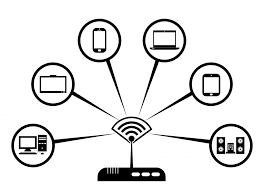
Att ha din iPhone-enhet uppdaterad med över-the-air-metoden är ett av de bästa alternativen du kan göra eftersom detta anses vara det naturliga sättet att uppdatera din iPhones programvara. Genom att göra den här metoden kan du uppdatera din iPhone direkt och du kommer inte att uppleva några problem "iPhone Software Update Server kunde inte kontaktas" när du uppdaterar din enhet.
Och för att du ska kunna uppdatera din iPhone till den senaste mjukvaruversionen med OTA, här är stegen som du kan följa.
Steg 1. På din iPhone-enhet, fortsätt och starta appen Inställningar.
Steg 2. Därifrån går du vidare och väljer helt enkelt på Allmänt och trycker sedan på Programuppdatering.
Steg 3. Och tryck sedan på alternativet Ladda ner och installera så att du kan uppdatera din iPhone-enhet till den senaste tillgängliga versionen.
OBS: För att du ska kunna göra den här metoden måste du se till att du har den fasta programvaran installerad på din iPhone korrekt och felet "iPhone Software Update Server kunde inte kontaktas" visas inte längre på skärmen.
Att manuellt ladda ner firmware manuellt sägs vara den sista metoden du bör göra när du försöker uppdatera programvaran på din iPhone-enhet till den senaste tillgängliga. Och om du behöver utföra den här metoden, bör du få IPSW-filen. Detta beror på att det hjälper dig att ladda ner den senaste uppdateringen av iOS-enheten när båda metoderna ovan inte fungerade för dig.
Och med det, här är de snabba stegen som du enkelt kan följa.
Steg 1. Fortsätt och ladda ner IPSW-filen med din dator. Du måste se till att du kommer att få den som är kompatibel med dig eftersom din iPhone-enhet bara kan beroende på din typ och modell.
Steg 2. När du är klar, gå vidare och anslut din iPhone-enhet till din dator med din USB-kabel. Härifrån är allt du behöver göra för att iTunes-programmet ska upptäcka det. Och om det gör det, gå vidare och tryck på alternativet Sammanfattning från iTunes för att fortsätta.
Steg 3. Och tryck sedan på Skift-tangenten för Windows-dator, eller Alternativ-tangenten för Mac-användare och välj sedan alternativet Återställ iPhone som visas på skärmen.
OBS: Stegen som vi har visat kommer att kunna hjälpa dig att bläddra så att du kan hitta och sedan välja din IPSW-fil som du kunde ladda ner tidigare. Du måste också vänta på att iTunes ska slutföra programuppdateringen på din iPhone-enhet. Då skulle felet "iPhone Software Update Server kunde inte kontaktas" lösas snart.
Komma iPhone-uppdateringsservern kunde inte kontaktas fel är ett av de vanligaste felen som alla iPhone-användare upplever när de försöker uppdatera sin iPhone-enhet till den senaste versionen av programvaran. Och med det har iTunes visat sig vara det bästa sättet för dig att göra detta för att "det gick inte att kontakta iPhone Software Update Server".
Så allt du behöver göra nu är att välja vilken metod du vill välja för att åtgärda problemet "iPhone Software Update Server kunde inte kontaktas" och du kommer att fixa detta på nolltid.
Lämna en kommentar
Kommentar
iOS Toolkit
3 metoder för att återställa raderade data från iPhone eller iPad.
Gratis nedladdning Gratis nedladdningHeta artiklar
/
INTRESSANTTRÅKIG
/
ENKELSVÅR
Tack! Här är dina val:
Utmärkt
Betyg: 4.6 / 5 (baserat på 60 betyg)